英語教師を採用・退職したら行うこと
英語教師を採用・退職した際は、ポータルサイトより以下の作業が必要となります。 それぞれの項目をご確認ください。
<採用が決まったら>

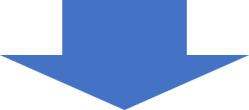

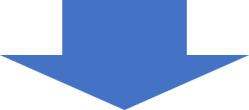

<退職したら>

教師登録

GrapeSEED学園ポータルサイトにサインインし、「ようこそ」ページで学園名のリンクをクリックします。
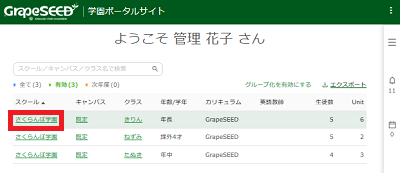
学園ページで、右側の「スクールの管理」をクリックし、ドロップダウンリストから英語教師をクリックします。
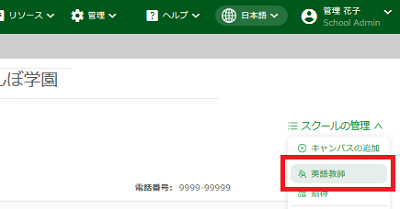
学園のすべての英語教師が一覧で表示されます。
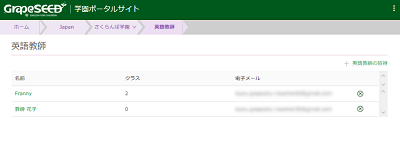
それぞれの教師について下記の情報が表示されます。
- 名前(招待コードを登録していなければ「保留」と表示されます)
- 担当するクラス数
- 電子メールアドレス
- 電話番号
新しい英語教師を招待するには「英語教師の招待」リンクをクリックします。
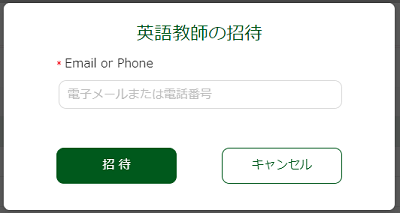
「英語教師の招待」画面が表示されるので、招待する英語教師の電子メールアドレスまたは電話番号を入力して「招待」ボタンをクリックします。
電話番号を指定する場合は、システムから送信されるSMS(ショートメッセージ)を受信できる電話番号を指定してください。
※090/080/070から始まる携帯電話の番号を指定してください。
システムに登録が存在しないメールアドレスまたは電話番号が入力された場合、英語教師には、アカウント作成のためのメールまたはSMSが送信されます。英語教師は、メールまたはSMSの指示にしたがって、アカウントを作成する必要があります。
新しく招待された英語教師は、本人が招待状の指示にしたがってアカウントを作成するまで、次のように「(保留)」と表示されます。メールアドレスまたは電話番号のとなりには再送信用のアイコンが表示されます。クリックすることで招待を再送信できます。

システムに既に登録のあるメールアドレスまたは電話番号が入力された場合、英語教師は、新たにアカウントを作成する必要はありません。アカウントが更新され、新たに学園の教師としての権限が追加されます。英語教師側で特に必要な操作はありません。
新しい英語教師を登録するには、まず学園の教師に登録し、教師がアカウントを作成したことを確認してください(招待が保留されていないことを確認してください)。
クラスに教師を割り当てる

教師をクラスに割り当てると、教師はクラスのページから次の操作を行えるようになります。
- ユニットプランを確認/変更
- GrapeSEEDアプリの招待状を発行
- 各生徒のGrapeSEEDアプリ視聴状況を確認
教師をクラスに割り当てる場合、まずは下記の点を確認してください。
- 教師が学園の英語教師として登録されている
- 教師のアカウント作成が完了している(招待が保留されていない)
上記の点が完了している教師は、クラスに割り当てる準備が整っています。下記の手順でクラスに登録してください。
GrapeSEED学園ポータルサイトにサインインします。「ようこそ」ページから「スクール(学園名)」>「スクールの管理(画面右メニュー)」>「英語教師」の順でクリックします。
英語教師一覧から、該当教師のクラス列に表示されている数字をクリックします。
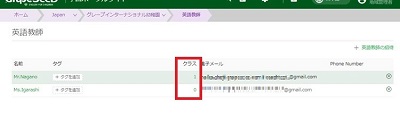
- 該当教師に割り当てたいクラスを選択し「保存」ボタンを押します。
(複数クラス同時に割り当て可能)
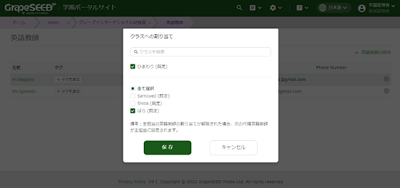
既に学園の英語教師として登録され、アカウント作成が完了している英語教師は、すぐにクラスに登録されます。英語教師には、アカウントが更新され、クラスに登録されたことを知らせるメールが送信されます。英語教師側で特に必要な操作はありません。
教師トレーニングを受講する

登録が完了次第、GrapeSEEDから教師トレーニングに関するご案内メールが届きますので、そちらの内容に従って各自ポータルサイト上でトレーニングを受講していただきます。
教師トレーニングの受講履歴を確認する

ポータルサイトに登録された英語教師は、様々なトレーニングコースを受講できるようになります。
英語教師は、学園ポータルサイトにサインインすることで、トレーニングサイトを利用できるようになります。トレーニングサイトでは、エッセンシャルズをはじめ、様々なトレーニングコースが提供されています。
学園管理者は、学園に所属する英語教師のトレーニング履歴をいつでも確認できます。以下、手順です。
- GrapeSEED学園ポータルサイトにサインインし、「ようこそ」ページで学園名のリンクをクリックします。
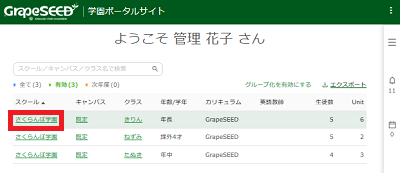
- 学園ページで、右側の「スクールの管理」をクリックし、ドロップダウンリストから英語教師をクリックします。
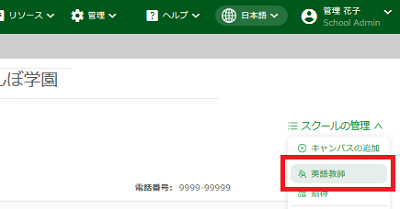
- 学園のすべての英語教師が一覧で表示されます。トレーニング履歴を確認したい教師の名前をクリックします。
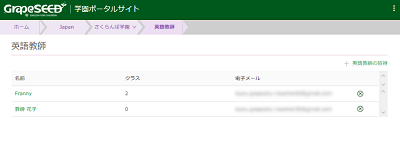
- 英語教師のトレーニング受講履歴が確認できます。
ここでは、ポータルのトレーニングサイトで受講したトレーニングに限り確認できます。
エッセンシャルズ運用開始前(2021年度開始以前)にオンサイト・オンラインで受講した旧Foundation Trainingの受講履歴は確認できません。
画面右端、視聴時間の下に視聴コースの履歴ボタンがあります。
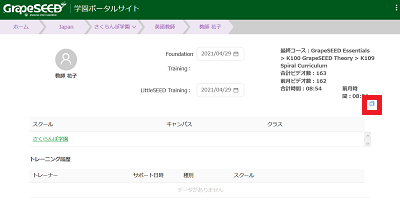
視聴コースの履歴ボタンをクリックすると、視聴したコースの一覧を確認できます。
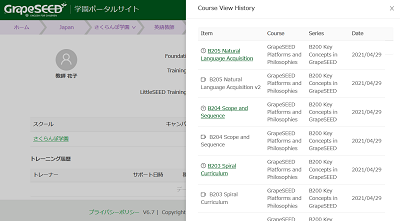
教師削除

英語教師を削除するには、対象の英語教師のとなりに表示される![]() アイコンをクリックします。英語教師を削除するかどうか、確認のダイアログが表示れます。
アイコンをクリックします。英語教師を削除するかどうか、確認のダイアログが表示れます。
教師がクラスを担当している場合、その教師を学園から削除する前に、まずクラスから削除してください。
